在演示文稿中插入幻灯片的两种常见方法
提问人:周丽平发布时间:2021-09-13
1、在“幻灯片”窗格中右击某张幻灯片,选择快捷菜单中的“新建幻灯片”命令,此时将在该幻灯片后插入一张新幻灯片,如图1所示。
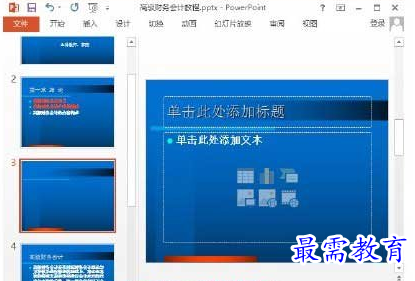
图1 插入新的幻灯片
2、在“幻灯片”窗格中选择一张幻灯片,然后打开“开始”选项卡,在“幻灯片”组中单击“新建幻灯片”按钮上的下三角按钮,在打开的下拉列表中选择需要使用的幻灯片版式选项,如图2所示。
此时将在演示文稿中插入所选版式的幻灯片,如图3所示。
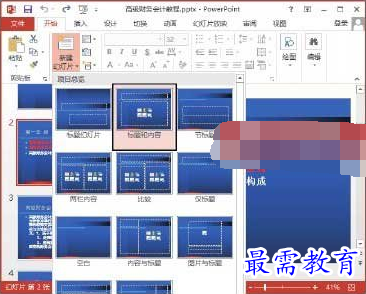
图2 选择需要插入的幻灯片版式
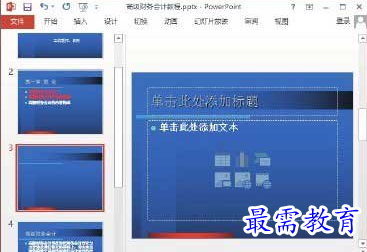
图3 插入幻灯片
注意:在“幻灯片”窗格中选择某张幻灯片后按“Enter”键将能够在其后新建一张幻灯片,按“Delete”键将能够删除当前选择的幻灯片。
继续查找其他问题的答案?
相关视频回答
-
2021-02-012次播放
-
2021-02-017次播放
-
2021-02-0157次播放
-
2021-02-017次播放
-
2021-02-0120次播放
-
2021-02-013次播放
-
2021-01-305次播放
-
PowerPoint 2019如何更改SmartArt图形的颜色?
2021-01-309次播放
-
2021-01-304次播放
-
2021-01-303次播放
回复(0)
 办公软件操作精英——周黎明
办公软件操作精英——周黎明
 湘公网安备:43011102000856号
湘公网安备:43011102000856号 

点击加载更多评论>>